
תוכן עניינים:
- מְחַבֵּר John Day [email protected].
- Public 2024-01-30 09:13.
- שונה לאחרונה 2025-01-23 14:46.
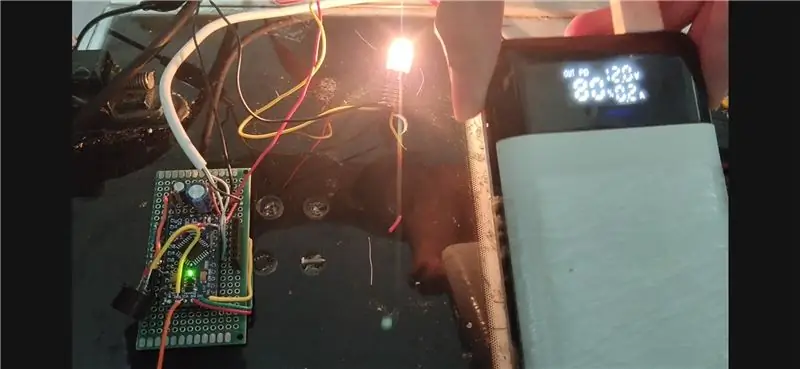


היישום של טעינה מהירה של סוללות כוח הוא לא רק לטעינת טלפונים, אלא משמש גם כאספקת גיבוי למכשירי 12V כגון מודמים בבית.
פרטים נוספים ניתן למצוא בבלוג זה:
blog.deconinck.info/post/2017/08/09/Turning…
בדוק את המפרט של ה- powerbank QC (טעינה מהירה) שלך. אל תעמיס יתר על המידה על ה- powerbank שלך, אני לא אשם באחריות אם תפגע בבנק החשמל שלך או בארדואינו. צפה בסרטון שלי בכתובת:
www.youtube.com/watch?v=ZG_eoi1uQGw
אספקה
דברים שתצטרך:
-Arduino pro mini 3.3V, 8MHz
-מספרי תיל
-פשיטות חוט או סכין
-מלחם והלחמה
מחשב עם תוכנת Arduino
ווסת מתח (LM317 או LM317LZ)
-דבק הלחמה (אופציונלי)
-לוח פריצתFTDI:
נגדים של -2.2k אוהם ו 10k אוהם
-10uF 25V ו 100uF 35V קבלים
-לוח אב טיפוס של אב טיפוס
הערה: כל הפריטים המפורטים נקנים מחנות החלקים האלקטרוניים המקומיים שלי או שנמצאים בבית למעט לוח הפריצה של FTDI
שלב 1: רצועת כבל USB

מצא כל כבל USB שאינו בשימוש או כל USB USB עם מחברים מקולקלים. חותכים את הכבל לשניים ומפשיטים את הבידוד. השאר קצה אחד עם מחבר ה- USB-A הזכר והקצה השני עם 4 חוטים מפוספסים. הכבל המפוספס הוא כפי שמוצג בתמונה. עדיף להשתמש בכבל עם חוטים עבים יותר. אתה אמור לראות 4 חוטים: אדום- VccGreen- נתונים +לבן- נתונים- שחור- קרקע
שלב 2: אסוף את כל הרכיבים הדרושים
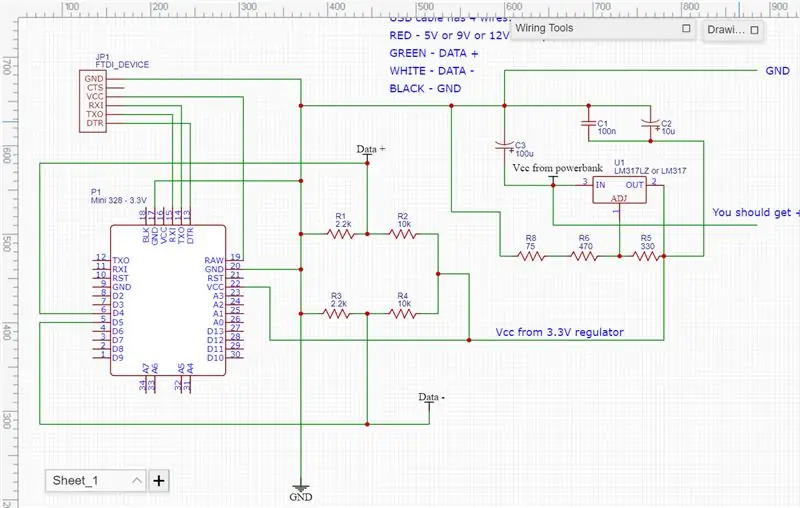


אסוף את כל הרכיבים הנדרשים ובנה את המעגל כפי שמוצג בתרשים.
הקישור לסכימה מוצג להלן:
easyeda.com/fastspindle123/12v-from-quickc…
שלב 3: בנה את ווסת המתח 3.3V
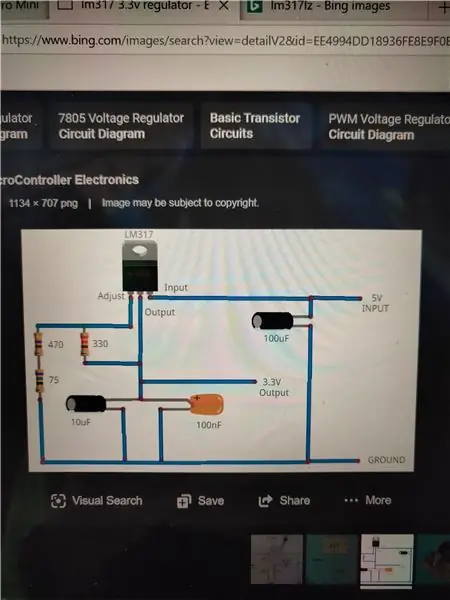
ווסת המתח החיצוני פועל למתח מעל 12V. מגבלת מתח הכניסה לסיכה הגולמית ב- Arduino pro mini היא 12V.
לא תכננתי את מעגל הרגולטור 3.3V.
לפרטים נוספים, עיין בקישור למטה:
microcontrollerelectronics.com/lm317-3-3v-s…
שלב 4: הלחמה ב- 3.3V Arduino Pro Mini

הלחם את סיכת ה- Vcc של 3.3V arduino pro mini לפלט של ווסת המתח 3.3V שכבר בנית. עיין בסכימה המוצגת בשלב 2.
שלב 5: קידוד
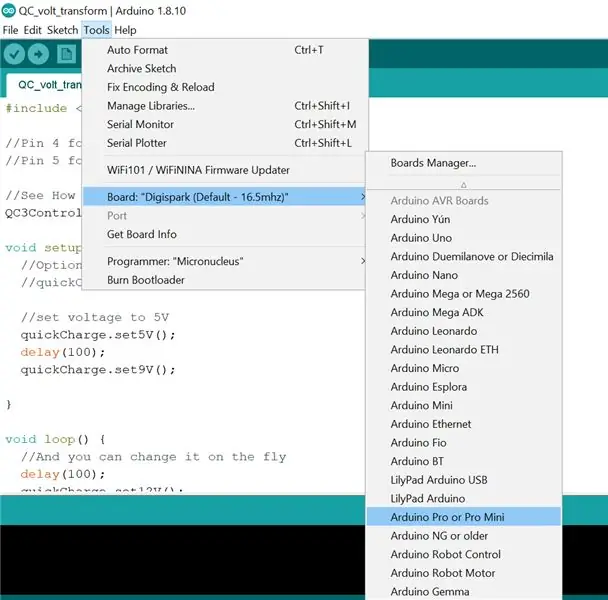
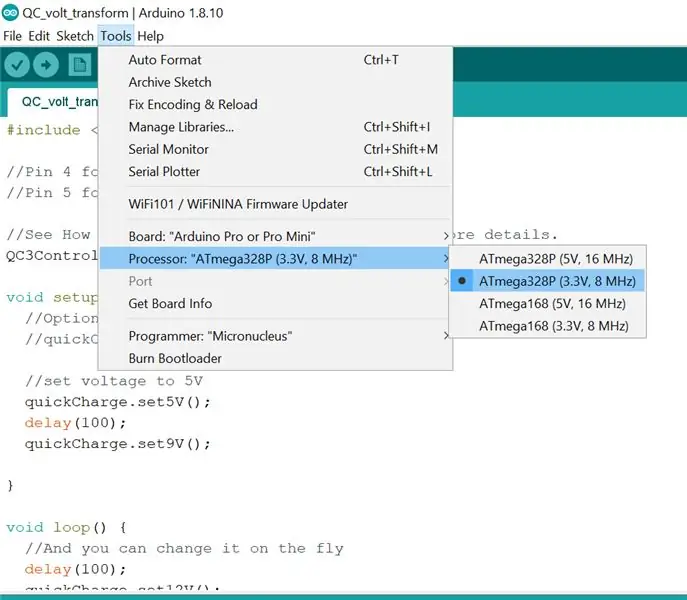
כדי להתחיל בקידוד, הורד את ספריית הטעינה המהירה.
ניתן להוריד בכתובת:
או שתוכל להפעיל את תוכנת Arduino במחשב שלך ולעדכן לגרסה האחרונה של הספרייה גם במנהל הספרייה. השלבים הם כדלקמן:
1. פתח את ה- IDE של Arduino (1.5 ומעלה).
2. בסרגל הכלים לחץ על סקיצה -> כלול ספרייה -> נהל ספריות …
3. הקלד את סרגל החיפוש "QC3Control".
4. צריך להציג את ספריית QC3Control.
5. ** לחץ עליו ** ולחץ על עדכן. 6. בוצע!
לאחר הורדת ספריית הטעינה המהירה, תוכל לראות כמה סקיצות לדוגמה.
הורד את "QC_volt_transform.txt", זה הקוד שלי. אתה יכול להעתיק ולהדביק את כל התוכן בסקיצת ה- Arduino שלך.
עבור 3.3V פרו מיני, עבור אל כלים -> לוחות -> Arduino pro או pro mini
לאחר מכן עבור אל כלים -> מעבד -> ATmega328P (3.3V, 8 MHz)
לאחר הגדרת הלוח, המשך להעלות את הסקיצה למכשיר שלך ובדוק את המכשיר שלך.
שלב 6: בדיקה
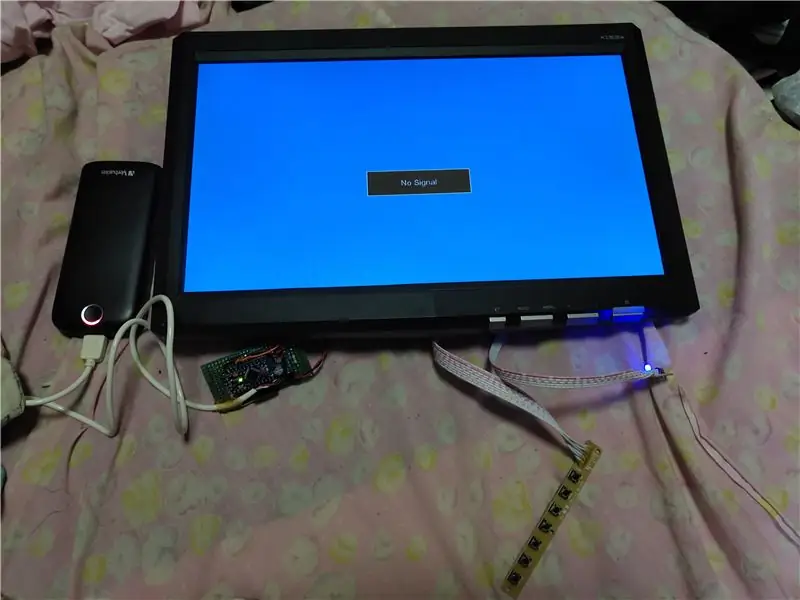
ברגע שהמכשיר עובד, ואישרת שאתה מוציא 12V מהבנק הטעינה המהירה שלך, תוכל לחבר או להלחם מחבר שקע DC 2.1mm בקנה הפלט. אתה יכול להתקין את כל המחברים שאתה רוצה בפלט בהתאם ליישום שלך. בשבילי, השתמשתי במחבר שקע חבית DC 2.1 מ מ כדי לבדוק את הצג 12V שלי. למרות שהוא מפעיל את הצג, הוא שואב 1.5A, שזה קרוב לגבול הנוכחי של בנק חשמל QC טיפוסי. אל תעמיס יתר על המידה על ה- powerbank שלך, אני לא אשם באחריות אם תפגע בבנק החשמל שלך.
מוּמלָץ:
תיקון בעיה של יציאה/מנהלי התקנים USB טורי USB של Mac Lilypad: 10 שלבים (עם תמונות)

תיקון בעיית יציאה/דרייבר USB סידורי USB של Mac Lilypad: נכון לשנת 2016, האם ה- Mac שלך בן פחות משנתיים? האם שדרגת לאחרונה למערכת ההפעלה החדשה ביותר (יוסמיטי או משהו חדש יותר)? האם ה- USB/MP3 של MP3 של Lilypad כבר לא עובדים? שלי המדריך יראה לך כיצד תיקנתי את ה- USB של ליליפאד. השגיאה שנתקלתי בה קשורה
יציאה חכמה: 6 שלבים

חכם חכם: כתב ויתור: פרויקט זה נועד להראות כיצד ניתן ליצור אב טיפוס באמצעות מדפסת SV2 PCB. זה לא מוצר שכדאי להשתמש בו כפריט יומיומי. הוא לא תוכנן ולא נבדק כדי לעמוד בתקני בטיחות מתאימים. אתה אחראי
החלף, יציאה אוטומטית עם מדידת זרם בזמן אמת: 6 שלבים

החלף, יציאה אוטומטית עם מדידת זרם בזמן אמת: אני מאוד אוהב אוטומטיזציה, את היכולת לשלוט מתי משהו צריך לקרות. זה מה שגרם לי להעלות את הרעיון הזה: שקע אוטומטי תוצרת עצמית. ניתן להשתמש בו כדי לתכנן מתי צריך להדליק אורות, מתי צריך לחייב טלפונים או
שלט יציאה DIY: 5 שלבים

סימן יציאה DIY: הפרויקט הזה הוא די טכני מבחינה מכאנית, אך אין בו הרבה מחשוב. זהו פרויקט טוב לאנשים המעוניינים ללמוד על הלחמה, כיצד פועלים מעגלים או חיווט. ניתן להשתמש בפרויקט זה ליצירת שלט יציאה מעל
HelloWorld עם כפתור יציאה אנדרואיד סטודיו: 4 שלבים

HelloWorld עם כפתור יציאה AndroidStudio: מדריך זה ילמד אותך כיצד לבנות אפליקציית Android המציגה טקסט של עולם הלחצן ולחצן יציאה ליציאה מהפעילות
